So zentrieren Sie Text über mehrere Zellen hinweg in Excel

Wenn Sie eine Beschriftung oder Überschrift in einer Kalkulationstabelle in Excel haben, die Sie über eine bestimmte Anzahl von Zellen zentrieren möchten, gibt es mehrere Möglichkeiten Sie können dies tun, mit oder ohne Zellen zusammenführen. Wir zeigen Ihnen beide Möglichkeiten.
Zuerst zentrieren wir Text durch Zellen, indem wir Zellen zusammenführen. Markieren Sie dazu die Zellen, die Sie zusammenführen möchten.
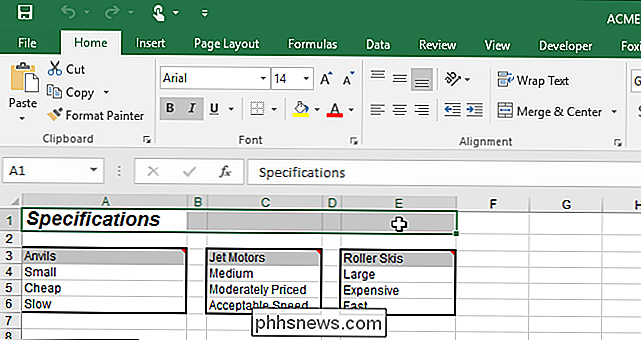
Klicken Sie im Bereich "Ausrichtung" der Registerkarte "Startseite" auf die Schaltfläche "Zusammenführen und zentrieren".
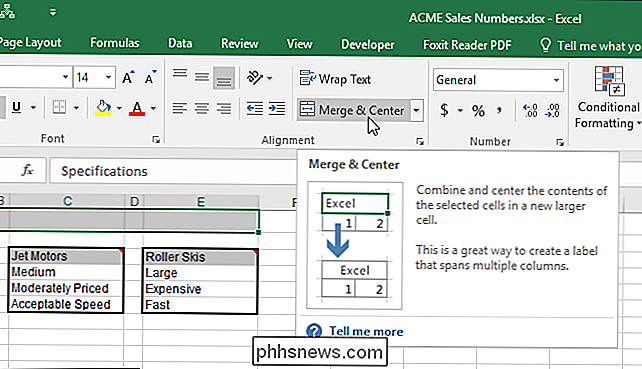
Die Zellen werden zusammengeführt und der Text wird zentriert die einzelne resultierende Zelle.
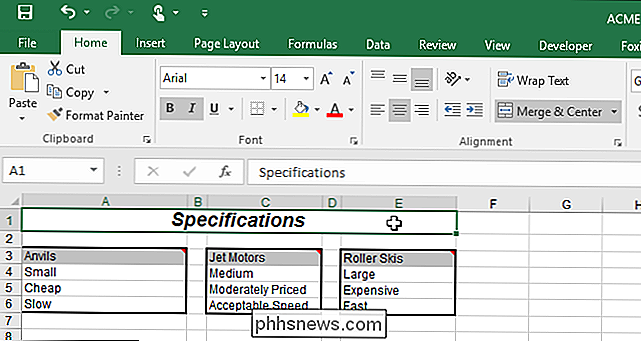
Wenn Sie die Zellen nicht zusammenführen möchten, können Sie den Text immer zentrieren. Geben Sie Ihren Text in die erste der Zellen ein, über die Sie den Text zentrieren möchten, markieren Sie die Zellen und klicken Sie auf die Schaltfläche "Alignment Settings" in der unteren rechten Ecke des Bereichs "Alignment" auf der Registerkarte "Home"
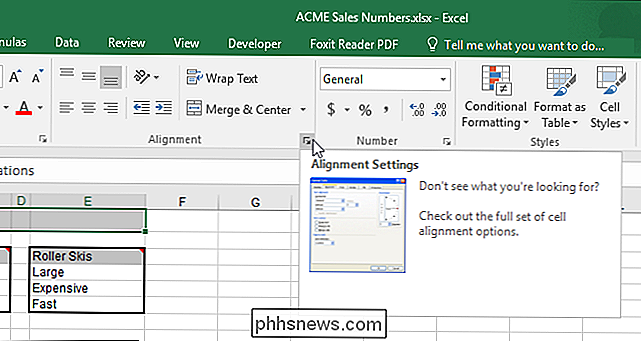
HINWEIS: Sie können auch mit der rechten Maustaste auf die ausgewählten Zellen klicken und im Popup-Menü "Zellen formatieren" auswählen.
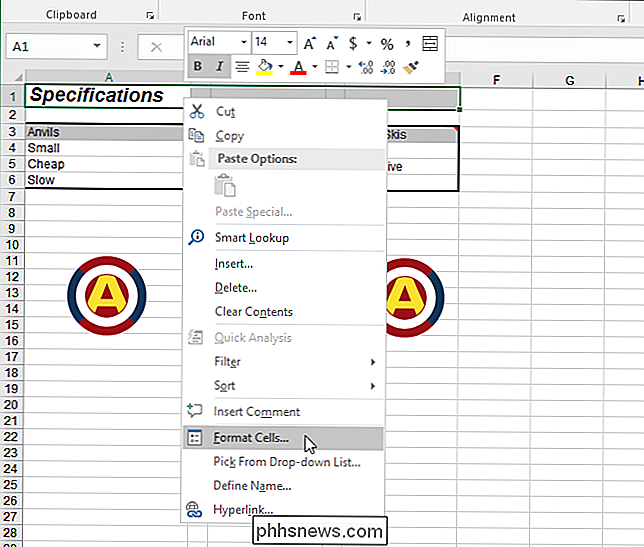
Stellen Sie sicher, dass die Registerkarte "Ausrichtung" aktiv ist. Wenn Sie das Dialogfeld "Zellen formatieren" geöffnet haben, indem Sie mit der rechten Maustaste auf die ausgewählten Zellen klicken, müssen Sie auf die Registerkarte "Ausrichtung" klicken, da diese nicht standardmäßig aktiviert ist.
Wählen Sie "Horizontal zentrieren" aus "Dropdown-Liste.
HINWEIS: Sie können auch das Kontrollkästchen" Zellen verbinden "auf der Registerkarte" Ausrichtung "im Dialogfeld" Zellen formatieren "aktivieren, um die ausgewählten Zellen zusammenzuführen. Dies zentriert den Text jedoch nicht. Sie müssen das separat machen.
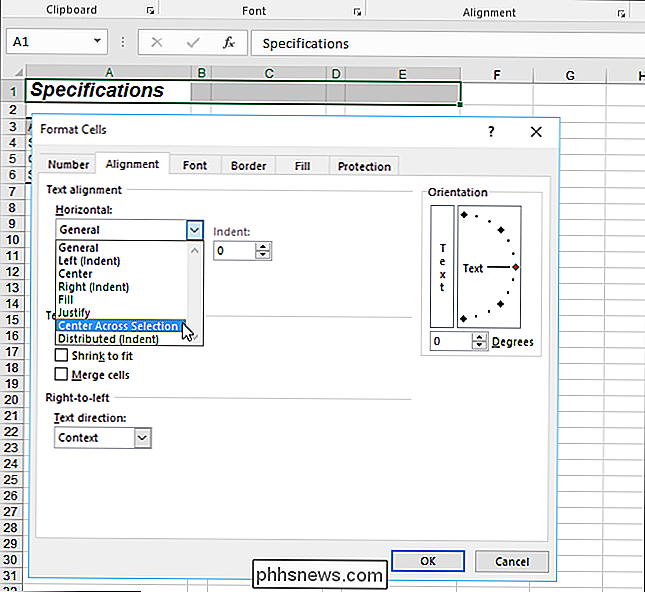
Der Text wird über die ausgewählten Zellen zentriert, aber die Zellen werden nicht zu einem zusammengefügt.
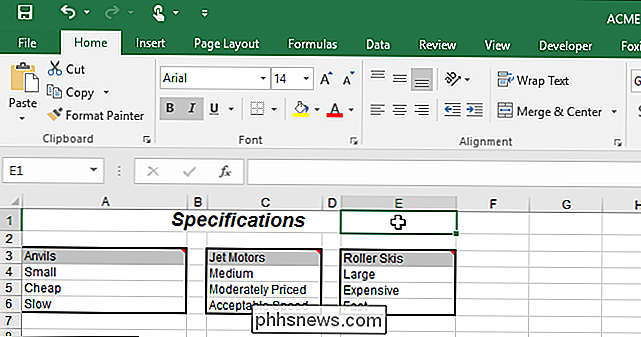
Wenn Sie Text über eine Auswahl zentrieren, ohne die Zellen häufig zusammenzuführen, können Sie ein Makro für die Verfahren und legen Sie eine Schaltfläche auf der Symbolleiste für den Schnellzugriff, um Text schnell über ausgewählte Zellen zu zentrieren.

Die besten Online-Ratgeber, bevor Sie einen Kauf tätigen
Sie planen einen neuen Computer, eine neue DSLR-Kamera, ein neues Elektrowerkzeug, ein neues Gerät oder ein neues Möbelstück? Wenn ja, sollten Sie sich immer Zeit nehmen, bevor Sie einen großen Kauf tätigen. Ich habe immer Freunden und Familie gesagt, dass sie ein bisschen warten und ein bisschen recherchieren sollten, bevor sie ausgehen und nur etwas von einem lokalen Laden kaufen, an den sie auch gewöhnt sind.Es ge

So konfigurieren Sie "Nicht stören" auf Ihrem iPhone und iPad
Viele iPhone-Benutzer sind überrascht, dass die Standardeinstellungen für den Modus "Nicht stören" nicht ausreichen, um ungestört zu sein. Lesen Sie weiter, während wir Sie durch den Konfigurationsprozess führen und hervorheben, warum Sie eine Einstellung gegenüber einer anderen verwenden möchten (und wie sich "Nicht stören" von der Verwendung der physischen Stummschaltung bei iOS-Geräten unterscheidet).


